Streaming af musik på Apple Music kan blive dyrt, hvis du bruger mobildata. Forudsat at Apple Music giver dig endda mulighed for at streame musik i Lossless-format; du kan nemt udtømme dit begrænsede dataabonnement, før du ved af det.
Der er dog måder at minimere mængden af data, Apple Music bruger, mens du streamer eller downloader din musik til senere. Vi viser dig hvordan.
MAKEUSE AF DAGENS VIDEO
Hvor meget data bruger Apple Music?
Inden vi dykker ned i, hvordan man skærer ned på Apple Music-dataforbruget, så lad os starte med at undersøge mængden af data, som platformen bruger, når du streamer musik. For at forstå dette skal vi overveje Apple Musics lydkvalitet. Til at begynde med understøtter Apple Music forskellige lydkvaliteter.
hvorfor er file explorer så langsom
Den laveste kvalitet tilgængelig på Apple Music er Høj effektivitet , der bruger kun 1,5 MB data for en tre-minutters sang. Den anden mulighed er Høj kvalitet , den laveste tilgængelige lydkvalitet, hvis du streamer over et Wi-Fi-netværk. Høj kvalitet er begrænset til 254 kbps, hvilket svarer til 6 MB data for en tre-minutters sang. Næste op er Tabsfri lydkvalitet , som giver dig mulighed for at streame filer i Apples proprietære Lossless Audio Codec (ALAC) format.
Lossless streamer lyd op til 24-bit ved 48kHz og forbruger 36MB for en tre-minutters sang. Den højeste kvalitet på Apple Music er Hi-Res Lossless som streamer filer op til 24-bit ved 192kHz. Den bruger 145 MB for en tre-minutters sang, men du skal bruge mere end blot at aktivere indstillingen, hvis du vil stream Hi-Res lyd på din iPhone eller iPad .
Sådan reduceres mængden af data, Apple Music bruger
Der er ingen enkelt løsning til at reducere dit Apple Music-dataforbrug. Men ved at implementere de forskellige løsninger, vi har angivet nedenfor, vil du være i stand til at gemme en betydelig mængde data, mens du bruger Apple Music.
1. Download musik til offlinelytning
Som en af de bedste apps til at downloade musik , er det første skridt du bør tage at downloade din musik offline. Som en af fordelene ved at abonnere på Apple Music giver offline downloads dig mulighed for at gemme dine sange, album og afspilningslister på din enhed, så du kan lytte til dem, når du løber tør for data, eller hvis du er i et område med fattige forbindelse.
Mens streaming og download typisk bruger den samme mængde data (så længe det involverer identiske filer med samme kvalitet), gemmer sidstnævnte dine filer på din enhed, så du kan få adgang til dem igen og igen uden at kræve en internetforbindelse. Du gemmer derfor data.
2. Reducer din Apple Music-lydkvalitet
For yderligere at gemme dine data skal du reducere kvaliteten af dine downloadede filer. Det kan du opnå ved at gå til Indstillinger > Musik > Lydkvalitet > Downloads og vælge Høj kvalitet .
At downloade musik er den ultimative løsning til at gemme data, men du vil måske også streame musik nogle gange. I så fald skal du reducere din streamingkvalitet for at gemme mobildata. For at gøre dette skal du åbne Indstillinger app > Musik > Lydkvalitet > Streaming af mobildata og vælg Høj effektivitet .

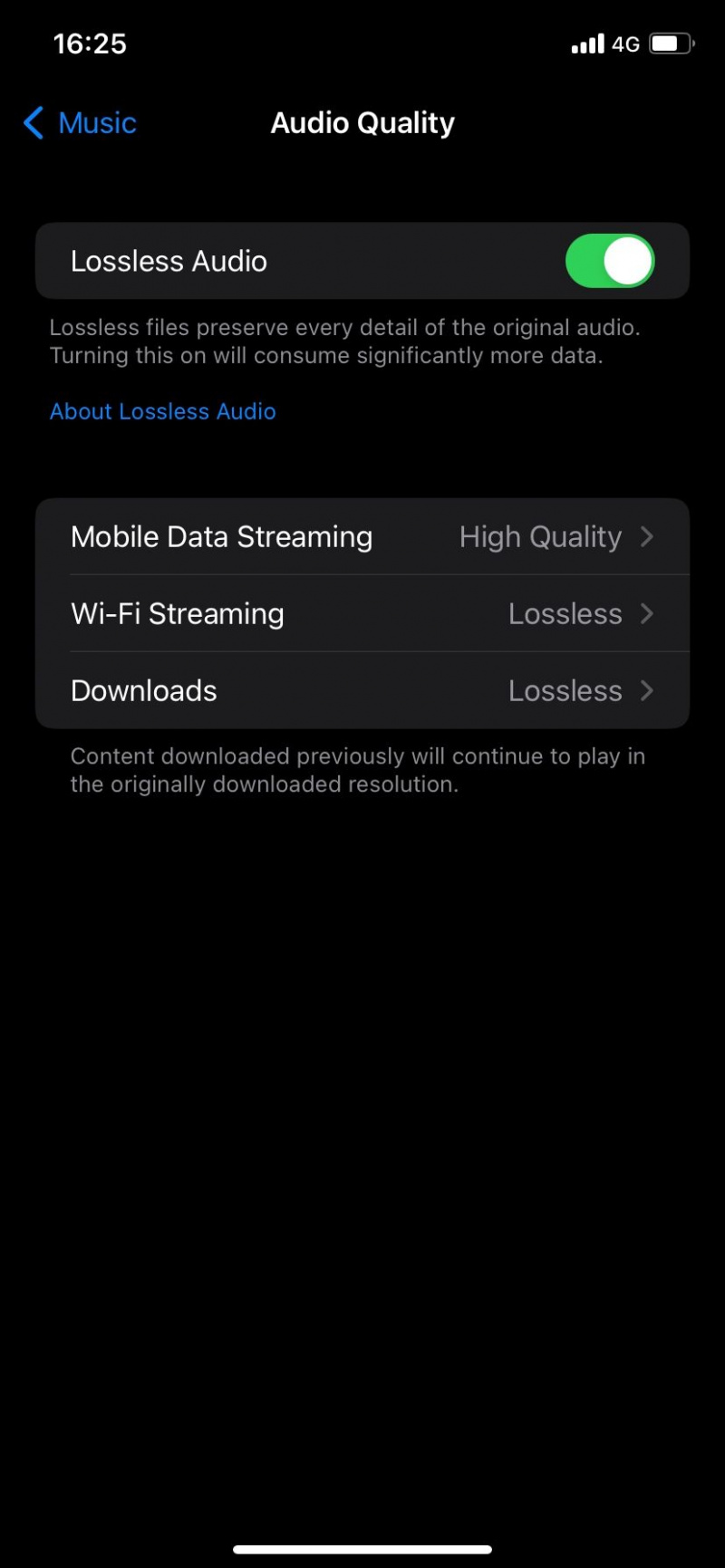
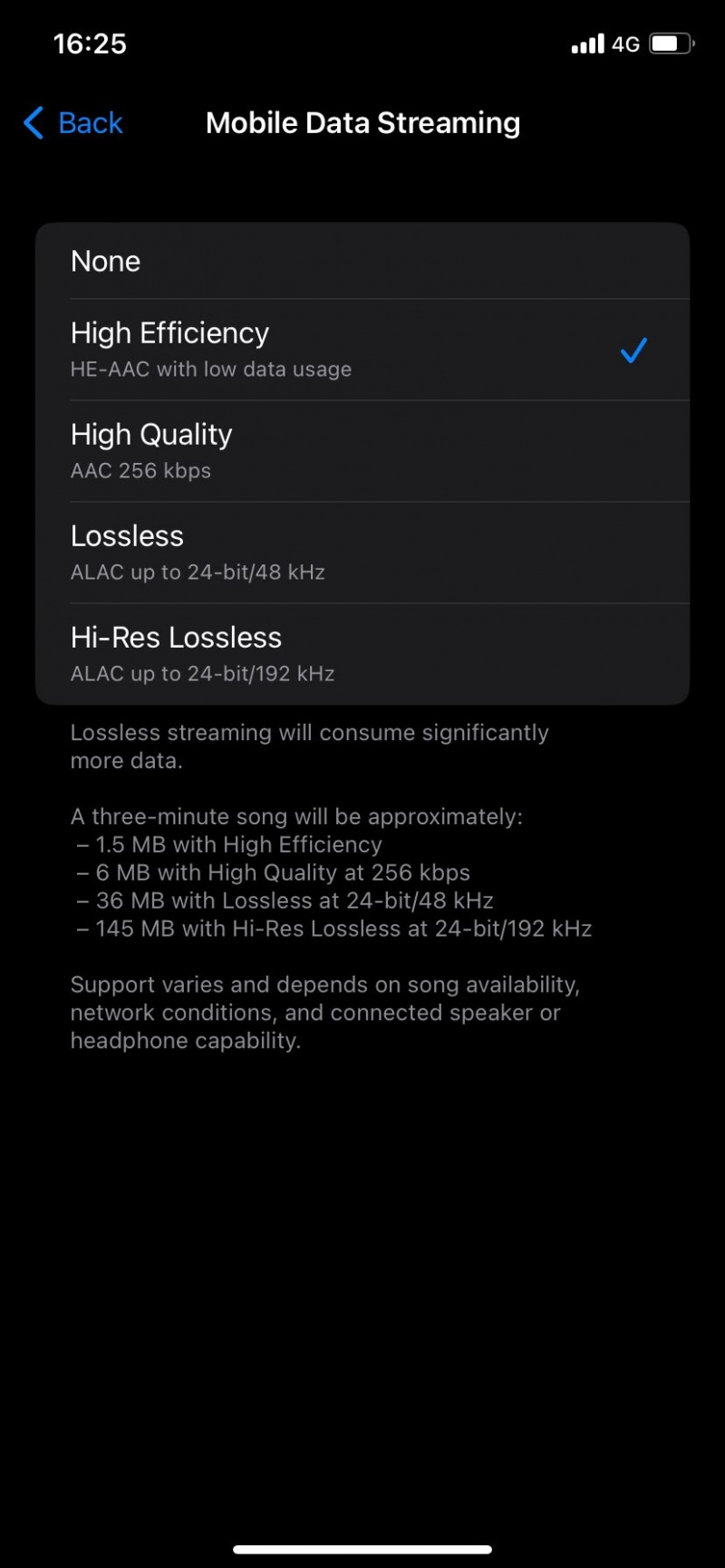
Du kan også begrænse streamingkvaliteten på Wi-Fi ved at gå til Indstillinger > Musik > Lydkvalitet > Wi-Fi-streaming og vælge Høj kvalitet .
hvordan man geninstallerer mac os fra usb
3. Deaktiver Download over mobildata
En anden måde at gemme dine data på er ved at deaktivere muligheden for at downloade sange ved hjælp af mobildata. For at deaktivere denne funktionalitet skal du åbne appen Indstillinger, rulle ned og vælge musik . På næste side skal du rulle ned til Downloads sektion og slå fra Download via mobildata .
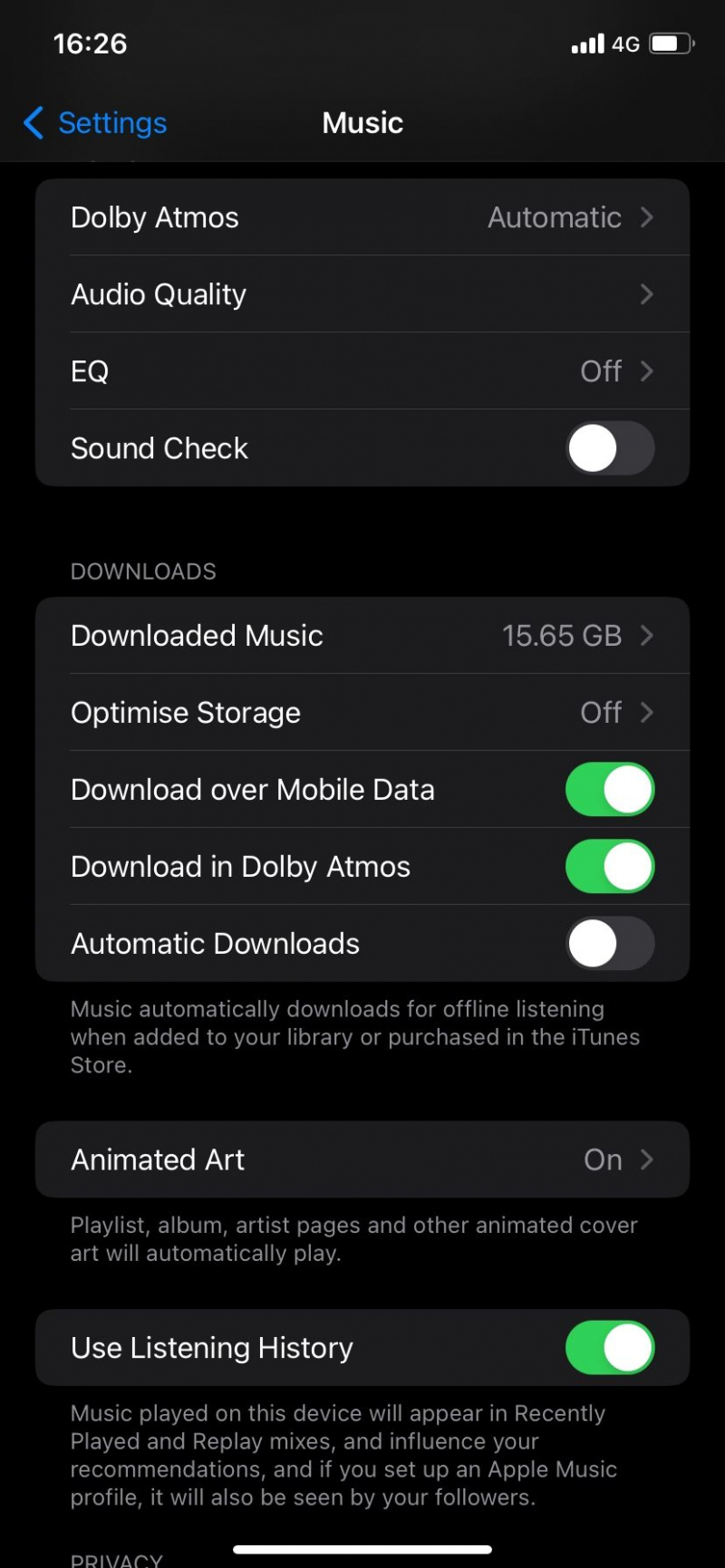
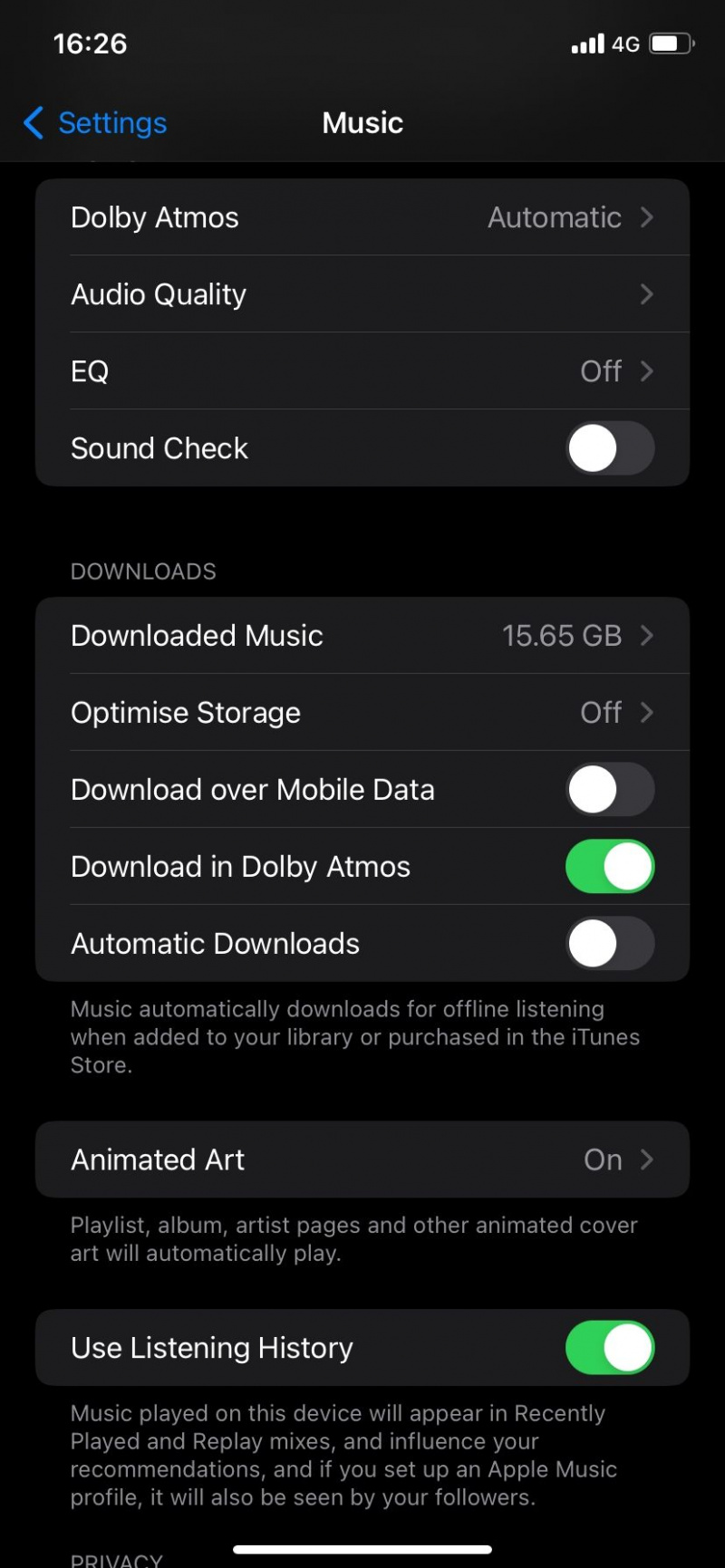
Med denne indstilling deaktiveret vil Apple Music ikke downloade musik, selvom du vil, mens du bruger mobildata.
4. Slå animeret kunst fra, når du bruger mobildata
Nogle afspilningslister, albums, kunstnersider og mere kan have animeret coverbillede på Apple Music. Som du sikkert har gættet, bruger animerede covers mere data. For at reducere dataforbruget skal du slå animeret kunst fra, mens du streamer musik ved hjælp af mobildata.
Åbn appen Indstillinger og gå til musik , og naviger derefter til Animeret kunst og vælg det. Vælg på næste side Kun Wi-Fi . Som standard afspiller Apple Music animeret kunst på Wi-Fi og mobildata.
5. Bloker Apple Music fra at få adgang til mobildata
Dette er den sidste mulighed, du bør tage, hvis du ikke ønsker, at Apple Music skal streame eller downloade noget, når du ikke er tilsluttet Wi-Fi. Det er en simpel kill-switch, der blokerer Apple Musics adgang til dine data. Sådan gør du:
- Åbn appen Indstillinger.
- Rul ned til dine apps og vælg musik .
- På næste side skal du slå kontakten ved siden af Mobil data øverst på siden.

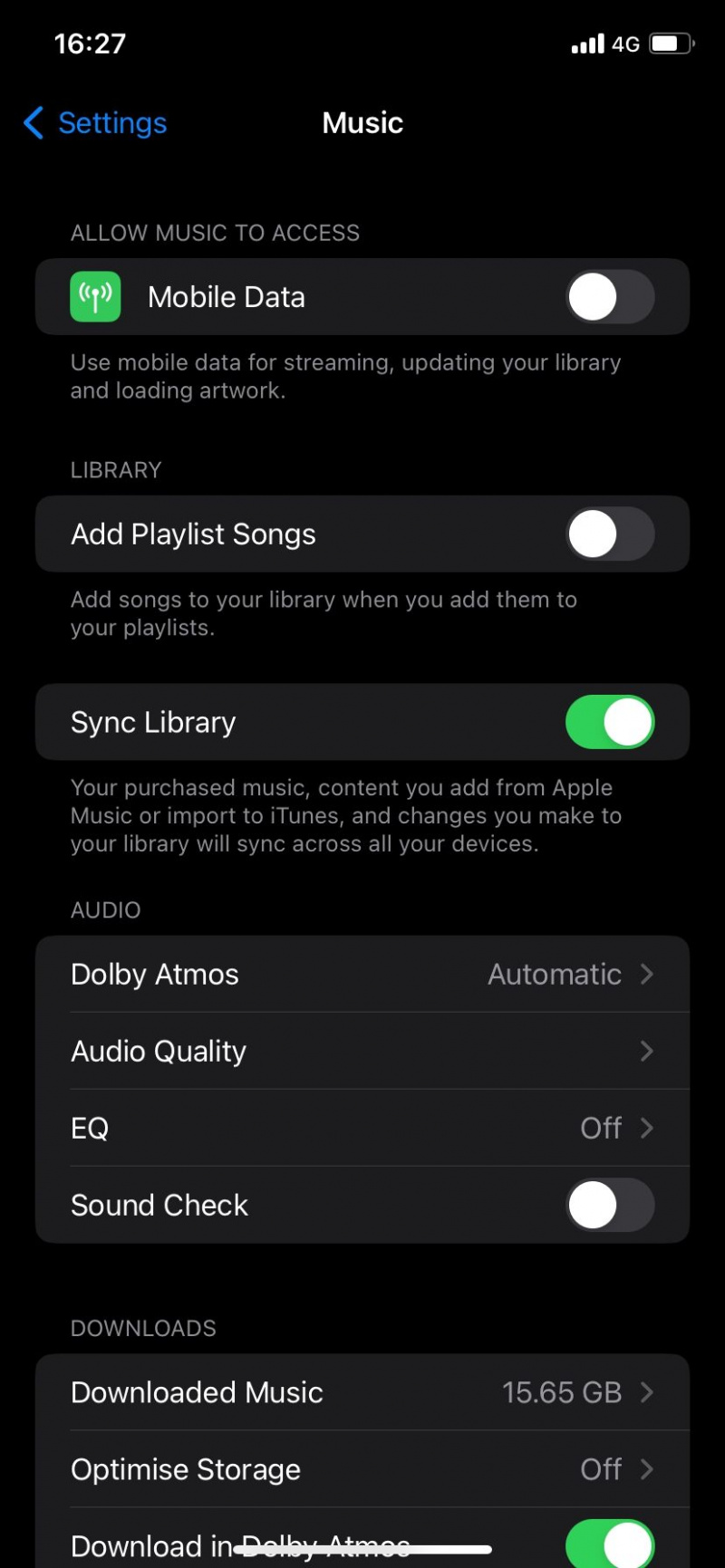
Gem data, mens du bruger Apple Music
Apple Music kan nemt udtømme dit begrænsede mobilabonnement, men ved at ændre lydkvaliteten på Apple Music og foretage et par justeringer, kan du fortsætte med at bruge tjenesten med ro i sindet. Start med at downloade din musik til offline streaming og reducer derefter streamingkvaliteten og deaktiver animeret kunst, når du streamer over mobildata.
Tag det et skridt videre ved at deaktivere musikdownloads over mobildata, og hvis du ønsker, at Apple Music ikke skal have en tærte af dine mobildata, skal du helt blokere adgangen.
jeg vil købe en hvalp
